如果有投遞過 Google 關鍵字廣告,應該對於再行銷功能不陌生,其實 Facebook 廣告也有類似的功能,透由上傳顧客 “eMail 名單”或安裝“網站像素”記錄曾到訪網站的訪客,投遞廣告時再運用這些名單進行投放,讓廣告可以達到最大的效益,接下來就來教大家如何設定“Facebook 像素(網站像素)”。
步驟一:
進去「廣告管理」介面,在左上方有一列選單,選擇「工具」→「廣告受眾」。
進去「廣告管理」介面,在左上方有一列選單,選擇「工具」→「廣告受眾」。
步驟二:
從左邊「建立廣告再眾」選擇「自訂廣告受眾」。
從左邊「建立廣告再眾」選擇「自訂廣告受眾」。
步驟三:
當選擇「自訂廣告受眾」後會跳出一個對話框,然後選擇「網站流量」。
當選擇「自訂廣告受眾」後會跳出一個對話框,然後選擇「網站流量」。
步驟四:
接下來就開始做其它的設定:
接下來就開始做其它的設定:
- 網站流量分為「所有瀏覽你網站的人」、「瀏覽特定網頁的人」、「瀏覽特定網頁但未瀏覽其他網頁的人」及「未在特定時間內瀏覽的人。
- 包括瀏覽下列網域任何頁面的用戶(選用)。
- 過去:可設定過去幾天內曾瀏覽網頁的人,最高可設定180天。
- 廣告受眾名稱:為此受眾命名,例:可以網站名稱做為命名,若是特定網頁則可以用網頁單元做為命名。
步驟五:
最後,完成設定後將「像素程式碼(藍色區域處)」複製,然後將它貼在你網站程式碼的<head>和</head>之間。該像素會追蹤你網站每個頁面的瀏覽次數。
最後,完成設定後將「像素程式碼(藍色區域處)」複製,然後將它貼在你網站程式碼的<head>和</head>之間。該像素會追蹤你網站每個頁面的瀏覽次數。
最後,在廣告受眾項目裡就可以看到我們所設定的網站像素,只要有人瀏覽網頁就可以在「可用性」欄位中看到綠色的圓點,若要做為廣告投遞的受眾則需要20人瀏覽以上才可以使用。
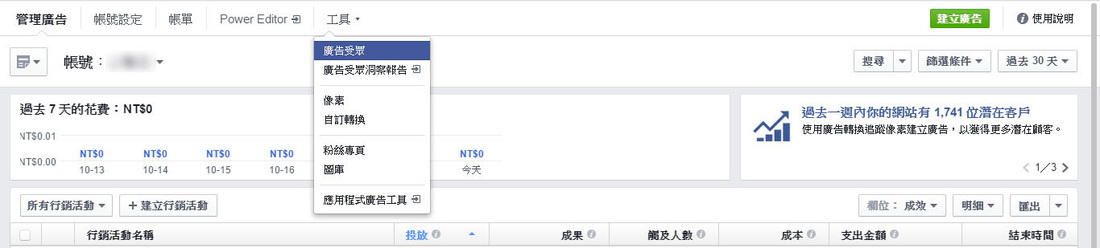

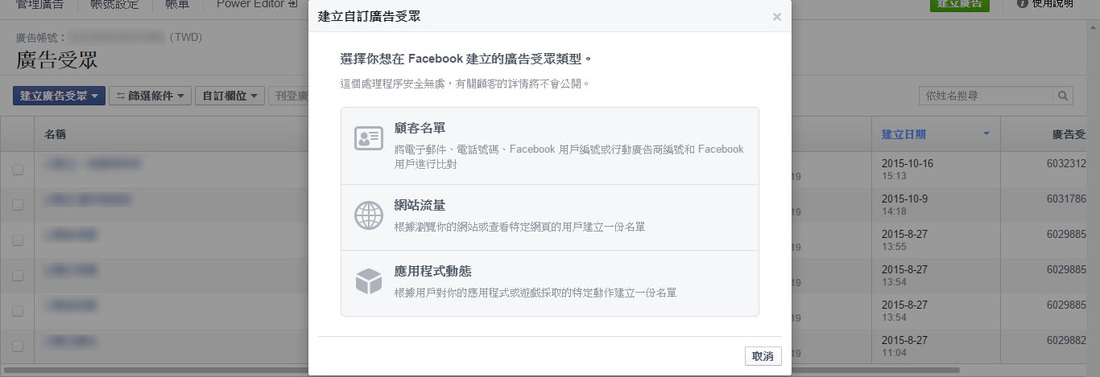
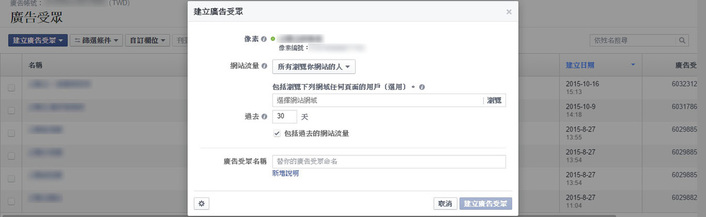
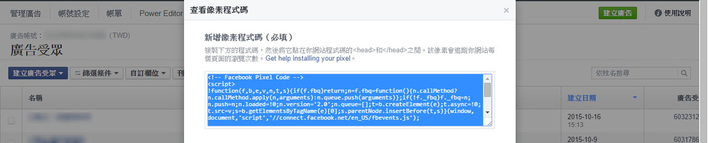
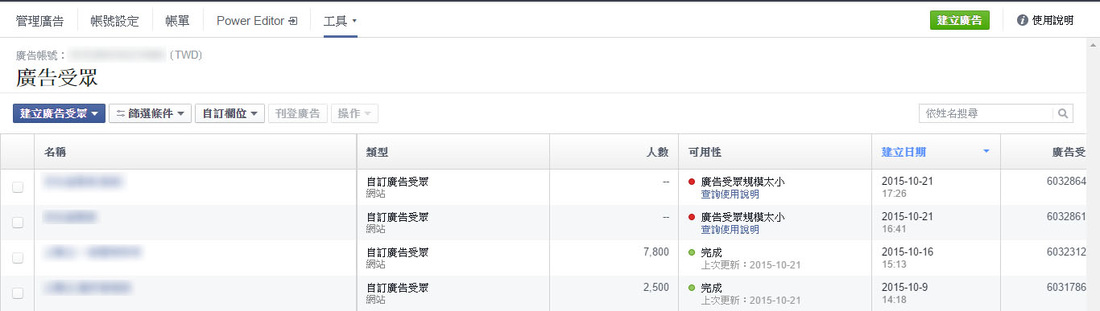
 RSS 訂閱
RSS 訂閱
